የጨዋታ ዥረት በፍጥነት እያደጉ ካሉ የመዝናኛ ዘውጎች አንዱ ነው፣ እና YouTube Gaming ወደ ተግባር ለመግባት ከመቼውም ጊዜ በበለጠ ቀላል ያደርገዋል። የጨዋታ ቪዲዮዎችን ከመጫን ወደ ዩቲዩብ የእራስዎን የጨዋታ አጨዋወት በቀጥታ ለማሰራጨት ከፈለግክ የሚያስፈልግህ ትክክለኛ የኮምፒውተር እና የኢንተርኔት ግንኙነት፣ የተረጋገጠ የዩቲዩብ መለያ እና ከዩቲዩብ ጋር የሚስማማ ነጻ የቪዲዮ መቀየሪያ ፕሮግራም ነው።
ጨዋታዎችን በYouTube ላይ ለማሰራጨት ማዋቀር ትንሽ ውስብስብ ነው፣ነገር ግን ሂደቱን አንድ ጊዜ ብቻ ነው ማለፍ ያለብዎት። ከዚያ በኋላ በማንኛውም ጊዜ በአዝራሩ በመጫን መልቀቅ መጀመር ይችላሉ።
ጨዋታዎችን በዩቲዩብ ላይ ለማስተላለፍ ሁለት ዘዴዎችን እናሳይዎታለን ፣ሁለቱም XSplit እና OBS እና እንዲሁም በማንኛውም ጊዜ ያለ ምንም ተጨማሪ ሶፍትዌር እንዴት እንደሚለቁ።
በYouTube ጨዋታ ዥረት ለመጀመር የሚያስፈልግዎ
ዩቲዩብ የድር ካሜራዎን በቀጥታ ስርጭት በጣም ቀላል ያደርገዋል፣ ነገር ግን ጨዋታን መልቀቅ ትንሽ የተወሳሰበ ነው። በYouTube ጨዋታ ላይ ለመልቀቅ፣ ያስፈልግዎታል፡
- የተረጋገጠ የYouTube መለያ፡ የዩቲዩብ መለያዎ ካልተረጋገጠ መልቀቅ አይችሉም። አይጨነቁ፣ የማረጋገጫው ሂደት ቀላል ነው።
- ኮምፒውተር፡ ለመልቀቅ ዊንዶውስ፣ማክ ወይም ሊኑክስ ኮምፒውተር መጠቀም ትችላላችሁ፣ እና ዴስክቶፕ ወይም ላፕቶፕ መጠቀም ይችላሉ። ዋናው ነገር ኮምፒዩተሩ እርስዎም ጌም እየተጫወቱ ሳሉ ቪዲዮን በእውነተኛ ጊዜ ለመቀየስ ሃይለኛ መሆን አለበት።
- ብሮድባንድ ኢንተርኔት፡ የበይነመረብ ግንኙነትዎ ከፍተኛ ጥራት ያለው ቪዲዮን በቅጽበት ለመስቀል በቂ የሆነ ከፍተኛ የመተላለፊያ ይዘት ሊኖረው ይገባል።
- የመቀየሪያ ፕሮግራም፡ ይህ ፕሮግራም የእርስዎን አጨዋወት ይመዘግባል፣ ለስርጭት ምቹ በሆነ ቅርጸት ያስቀምጠዋል እና ወደ YouTube ይሰቀለዋል። ኢንኮደር ከሌለ በYouTube Gaming ላይ መልቀቅ አይችሉም። ሁለት ነጻ አማራጮች ክፍት ብሮድካስት ስቱዲዮ (OBS) እና XSplit ብሮድካስተር ናቸው።
ተመልካቾችዎን ማነጋገር ከፈለጉ ወይም የራስዎን የቀጥታ ቪዲዮ በጨዋታዎችዎ ላይ ካስገቡ እንዲሁም የጆሮ ማዳመጫ ወይም ማይክሮፎን እና የድር ካሜራ ያስፈልግዎታል።
የ OBS እና XSplit ብሮድካስተር ኢንኮዲተሮችን ማውረድ የምትችልበት ቦታ ይህ ነው፡
- ኦቢኤስን ለWindows፣ MacOS እና Linux አውርድ
- XSplit ብሮድካስተርን ለዊንዶውስ አውርድ
የYouTube መለያዎን እንዴት ማረጋገጥ እንደሚቻል
በዩቲዩብ ላይ ቀጥታ ስርጭት ከመጀመርዎ በፊት መለያዎን ማረጋገጥ አለብዎት። መለያ ከሌልዎት መጀመሪያ ወደ ዋናው የዩቲዩብ ድረ-ገጽ መሄድ እና ይግቡ መለያ ስለሌለዎት ያስፈልገዎታል። መለያ ፍጠር ላይ ጠቅ ለማድረግ እና መመሪያዎቹን ይከተሉ።
የዩቲዩብ መለያ ካለህ እና ካልተረጋገጠ መልቀቅ ከመቻልህ በፊት ማረጋገጥ አለብህ። ይህ ቀላል ሂደት ነው፣ ግን እሱን ለማጠናቀቅ የሚሰራ ስልክ ያስፈልግዎታል።
የYouTube መለያዎን እንዴት ማረጋገጥ እንደሚችሉ እነሆ፡
- ወደ YouTube.com/verify ይሂዱ።
- አገርዎን ይምረጡ።
-
የድምጽ መልእክት ወይም የጽሑፍ መልእክት ለመቀበል ይምረጡ።

Image - ስልክ ቁጥርዎን ያስገቡ እና አስረክብን ጠቅ ያድርጉ።
- የድምጽ ወይም የጽሁፍ መልእክት ይጠብቁ እና ኮዱን ያስገቡ።
በYouTube ጨዋታ ላይ እንዴት እንደሚለቀቅ
አንዴ የተረጋገጠ የዩቲዩብ መለያ፣ ጥሩ የኮምፒውተር እና የበይነመረብ ግንኙነት ካለህ እና የመቀየሪያ ሶፍትዌርህን ካወረድክ፣ በYouTube Gaming ላይ መልቀቅ ለመጀመር ተዘጋጅተሃል።
የዩቲዩብ ጌም ዥረትዎን እንዴት ማዋቀር እንደሚችሉ እነሆ፡
-
ወደ YouTube.com/live_dashboard ይሂዱ።

Image ከዩቲዩብ ጌምንግ ወደዚህ የቁጥጥር ፓነል ለመድረስ ቀላሉ መንገድ ነበር፣ ነገር ግን ዩቲዩብ ጌም ወደ YouTube ሲታጠፍ ያ ዘዴ ተወግዷል። ለወደፊት በቀላሉ ለመድረስ የቀጥታ ዳሽቦርድዎን ዕልባት ያድርጉ።
- በእርስዎ የፈጣሪ ስቱዲዮ ገጽ ላይ፣ በ ዥረት አሁን በ የቀጥታ ዥረት ክፍል ተመርጧል። ፣ ወደ ታች ይሸብልሉ።
- በ መሠረታዊ መረጃ ክፍል ውስጥ ለዥረትዎ ርዕስ እና መግለጫ ያስገቡ።
-
በ የኢንኮደር ማዋቀር ክፍል ውስጥ ይገለጡ።ን ጠቅ ያድርጉ።

Image -
የዥረት ስም/ቁልፍ ይፃፉ፣ ይህም ተገልጥን ጠቅ ሲያደርጉ ነው። እንደ OBS ያሉ የተወሰኑ የመቀየሪያ ፕሮግራሞችን ከተጠቀሙ ይህ ቁጥር ያስፈልገዎታል።
የዥረት ቁልፍዎን ማንም እንዲያይ አትፍቀድ። ቁልፍህን ለሌሎች ሰዎች ከገለጥክ ዥረትህን ጠልፈው ሊወስዱት ይችላሉ።
- መናገሩን ያረጋግጡ ሁሉም ለውጦች የተቀመጡ በገጹ አናት ላይ ነው፣ እና የእርስዎን ኢንኮደር ለማዋቀር ዝግጁ ነዎት።
በዩቲዩብ በXSplit ብሮድካስተር እንዴት እንደሚለቀቅ
XSplit ብሮድካስት ለዊንዶውስ የሚገኝ ነፃ የዥረት ኮድ ማድረጊያ ነው። አንዳንድ ባህሪያት ከሚከፈልበት የደንበኝነት ምዝገባ ጀርባ ተቆልፈዋል፣ ነገር ግን ምንም ሳይከፍሉ መሰረታዊ የዥረት ተግባርን መጠቀም ይችላሉ። ፕሮግራሙን ሲጭኑ ለXSplit መለያ መመዝገብ አለብዎት፣ ነገር ግን ለደንበኝነት ምዝገባ መክፈል አያስፈልግዎትም። ሙሉ በሙሉ ነፃ የሆነ የክፍት ምንጭ ሶፍትዌር ከመረጡ፣ ይህን ክፍል ይዝለሉ እና በምትኩ OBS ይጠቀሙ።
ጨዋታዎን ለመልቀቅ XSplitን ለማዘጋጀት የመጀመሪያው እርምጃ ትክክለኛውን ምንጭ መጠቀሙን ማረጋገጥ ነው። ልታሰራጭ የምትፈልገውን የተወሰነ ጨዋታ እንዲያሰራጭ ወይም ብዙ ማሳያዎችን የምትጠቀም ከሆነ የተወሰነ ማሳያ እንዲያሰራጭ ማድረግ ትችላለህ።
ሞኒተርን ለማሰራጨት XSplit ብሮድካስትን ለማዘጋጀት፡
-
ጠቅ ያድርጉ ምንጭ ያክሉ።

Image - ጠቅ ያድርጉ የማያ ቀረጻ።
- ጠቅ ያድርጉ ቀረጻን ይከታተሉ።
-
በዥረት መልቀቅ የሚፈልጉትን መከታተያ ጠቅ ያድርጉ።

Image
ጨዋታው በአሁኑ ጊዜ እየሰራ ከሆነ XSplitን ማቀናበር ይችላሉ፡
- ጠቅ ያድርጉ ምንጭ ያክሉ።
-
ጠቅ ያድርጉ የጨዋታ ቀረጻ።

Image - ማሰራጨት የሚፈልጉትን ጨዋታ ጠቅ ያድርጉ።
ምንጭህ ከተመረጠ፣ስርጭትህን ለመጀመር ተቃርበሃል። በመጀመሪያ XSplit ከዩቲዩብ መለያህ ጋር እንዲገናኝ መፍቀድ አለብህ፡
- ጠቅ ያድርጉ ብሮድካስት።
-
YouTube ቀጥታ ስርጭትን ጠቅ ያድርጉ - ለማዋቀር ጠቅ ያድርጉ።

Image
XSplit ከYouTube ጋር ለመስራት የሰርጥ መታወቂያዎን ማስገባት ያስፈልግዎታል፡
- ወደ youtube.com/account_advanced ይሂዱ።
- የሆነበትን ይፈልጉ የዩቲዩብ ቻናል መታወቂያ።
- የሰርጥ መታወቂያ. ይቅዱ።
-
ወደ XSplit ይመለሱ እና መታወቂያዎን በ የሰርጥ መታወቂያ መስክ ይለጥፉ።

Image - ጠቅ ያድርጉ እሺ።
የተቀሩትን ቅንብሮች በዚህ ሜኑ ውስጥ ብቻውን መተው ይችላሉ እና ዥረትዎ በትክክል መስራት አለበት። እንደ የቪዲዮ ጥራት ችግሮች ወይም መዘግየት ያሉ ችግሮች ካጋጠሙዎት እነዚህን ቅንብሮች ማስተካከል ያስፈልግዎታል።
የሚቀጥለው እርምጃ Google XSplit ከእርስዎ የዩቲዩብ መለያ ጋር መገናኘት ምንም ችግር እንደሌለው ማሳወቅ ነው፡
- በሚመጣው መስኮት ውስጥ ወደ YouTube መለያዎ ይግቡ።
- ከተጠየቁ የሁለት መለያ ኮድዎን ያስገቡ።
-
መልእክቱን ያንብቡ እና ከፈቀዱ፣ ፍቀድን ጠቅ ያድርጉ። ጠቅ ያድርጉ።

Image XSplit ፍቀድን ጠቅ ካላደረጉ አይሰራም። ወደ መለያህ መዳረሻ አለመስጠት ከመረጥክ OBSን ተጠቀም።
እርስዎ ሊደርሱ ነው። የቀረው ዥረትዎን ማዘጋጀት እና ማሰራጨት መጀመር ብቻ ነው፡
- ጠቅ ያድርጉ ብሮድካስት።
-
YouTube ቀጥታ ስርጭትን ጠቅ ያድርጉ - የተጠቃሚ ስምዎ።

Image -
የሚወጣው መስኮት በዩቲዩብ ላይ ያስገባኸውን የዥረት ስም እና መግለጫ በራስ ሰር ይሞላል። ይህ ትክክል መሆኑን ያረጋግጡ እና ስርጭት ጀምርን ጠቅ ያድርጉ።ን ጠቅ ያድርጉ።

Image
በዚህ ጊዜ፣የእርስዎ የቀጥታ ዥረት በYouTube ላይ ይገኛል። XSplit በመስኮቱ አናት ላይ ባለው የዥረት ቀጥታ መልእክት እያሰራጨ መሆኑን ማወቅ ትችላለህ። ያንን መልእክት ካላዩት፣ ዥረትዎ በቀጥታ ስርጭት ላይ አይደለም።
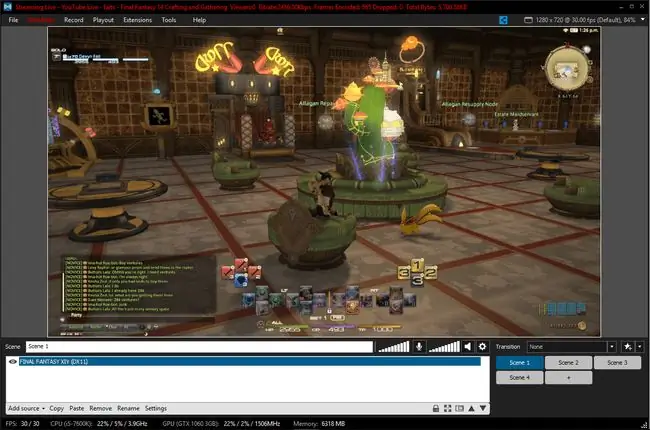
በYouTube ላይ በOBS እንዴት እንደሚለቀቅ
OBS ክፍት ምንጭ ሶፍትዌር ሲሆን ሙሉ በሙሉ ለመጠቀም ነፃ ነው። ክፍት ምንጭ ስለሆነ ሰዎች ኮዱን ለመውሰድ፣ ለማሻሻል እና አዲስ እትሞችን ለማቅረብ ነጻ ናቸው። የቀጥታ ዥረቶችዎን ገቢ ለመፍጠር ፍላጎት ካሎት፣ Streamlabs ያንን እንዲያደርጉ የሚያግዙዎ ብዙ ባህሪያት ያለው የOBS ስሪት አለው። ገና ሲጀምሩ፣ የ OBS መሰረታዊ ስሪት እንዲሁ በትክክል ይሰራል።
እንደ XSplit ሳይሆን OBSን ለመጠቀም መለያ መመዝገብ አያስፈልግም። በቀላሉ ፕሮግራሙን ያውርዱ፣ ይጫኑት፣ እና ለማዋቀር ዝግጁ ነዎት።
የመጀመሪያው እርምጃ ቅንጅቶችን ጠቅ በማድረግ ከዩቲዩብ ጋር እንዲሰራ ማድረግ ነው።
OBSን በYouTube ለማቀናበር የዥረት ቁልፍ ሊኖርዎት ይገባል። መቅዳት ከረሱት ወይም ለመጻፍ ከረሱ፣ ወደ YouTube ፈጣሪ ስቱዲዮ ገጽዎ ይመለሱ እና ከመቀጠልዎ በፊት ያግኙት።
ከዩቲዩብ ጋር ለመስራት OBSን እንዴት ማዋቀር እንደሚቻል እነሆ፡
-
በ ቅንብሮች ምናሌ ክፍት ከሆነ፣ ዥረትን ጠቅ ያድርጉ።

Image - ይምረጡ የዥረት አይነት > የዥረት አገልግሎቶች።
- አገልግሎት ምረጥ > YouTube/YouTube ጨዋታ።
- ይምረጡ አገልጋይ > ዋና የዩቲዩብ ማስገቢያ አገልጋይ።
-
የእርስዎን የዥረት ቁልፍ ወደ ዥረት ቁልፍ መስክ ይለጥፉ።

Image የዥረት ቁልፍዎን ማንም እንዲያይ አትፍቀድ። ማንም ሰው የእርስዎን የዥረት ቁልፍ ካገኘ፣ ዥረትዎን መጥለፍ ይችላል።
- ጠቅ ያድርጉ እሺ።
OBS አሁን ወደ YouTube ለማሰራጨት ዝግጁ ነው፣ ነገር ግን አሁንም ምን እንደሚያሰራጭ መንገር አለብዎት። ትክክለኛው ጨዋታ በ OBS መስኮት ውስጥ ከታየ ፣ ከዚያ መሄድ ጥሩ ነው። ይህ ካልሆነ፣ በምንጮች ክፍል ውስጥ ያለውን + ቁልፍ መጫን እና ምን እንደሚለቀቅ መንገር ያስፈልግዎታል።
ይህን ለማዘጋጀት ቀላሉ መንገድ ለጨዋታዎ ምንጭ መፍጠር ነው። ለመልቀቅ ለእያንዳንዱ ጨዋታ የተለየ ምንጭ መፍጠር ይችላሉ ወይም ጨዋታዎ የሚያሳየውን ልዩ ሞኒተር ለመልቀቅ መምረጥ ይችላሉ።
በOBS ውስጥ የዥረት ምንጭ እንዴት መፍጠር እንደሚቻል እነሆ፡
-
በምንጮች ክፍል ውስጥ የ + አዝራሩን ጠቅ ያድርጉ።

Image -
ጠቅ ያድርጉ የጨዋታ ቀረጻ።

Image
የሚቀጥለው እርምጃ የጨዋታ ቀረጻ ምንጭዎን ማዋቀር ነው፡
-
ጠቅ ያድርጉ አዲስ ፍጠር።

Image - ለምንጭዎ ርዕስ ያስገቡ።
- ምንጭ እንዲታይ ያድርጉ መረጋገጡን ያረጋግጡ።
- ጠቅ ያድርጉ እሺ።
የሚቀጥለው እርምጃ ለኦቢኤስ ምን አይነት ጨዋታ እንደሚይዝ መንገር ነው፡
-
ይምረጡ ሁነታ > የተለየ መስኮት ። ይምረጡ

Image - ይምረጡ መስኮት > የጨዋታዎ ሂደት ስም።
- የተቀሩትን ቅንብሮች ብቻውን ይተዉ።
- ጠቅ ያድርጉ እሺ።
ምንጭዎ በተፈጠረ፣መልቀቅ ለመጀመር ዝግጁ ነዎት፡
- የOBS መስኮቱ የእርስዎን ጨዋታ እንደሚያሳይ ያረጋግጡ።
- OBS የእርስዎን ጨዋታ ካላሳየ አዲሱን ምንጭዎን ጠቅ ያድርጉ እና ወደ እሱ ይቀይሩ።
-
ጠቅ ያድርጉ ዥረት ጀምር።

Image
የዩቲዩብ የጨዋታ ዥረትዎን እንዴት ማረጋገጥ እንደሚቻል
መቀየሪያዎን አንዴ ካቀናበሩት በኋላ፣የጨዋታ ዥረትዎ ቀጥታ መሆን አለበት። ሁሉም ነገር እየሰራ መሆኑን እርግጠኛ ለመሆን ከፈለግክ ወደ ፈጣሪ ስቱዲዮ ገጽህ ተመለስና የቀጥታ ዥረትህን መክፈት ይኖርብሃል።
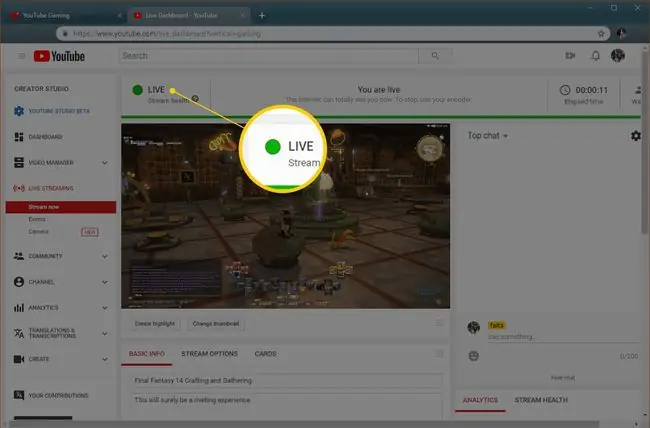
የቀጥታ ዥረትዎ የሚሰራ ከሆነ በዥረት ገጽዎ አናት ላይ LIVE ከሚለው ቃል ቀጥሎ ትልቅ አረንጓዴ ነጥብ ያያሉ። እንዲሁም YouTube የዥረቱን ጥራት ለማሻሻል ምንም አይነት ምክር እንዳለው ለማየት ወደ ታች ይሸብልሉ እና STREAM HEALTHን ጠቅ ያድርጉ።
በመቀየሪያ መልቀቅ ከጀመርክ በኋላ አንድ ዥረት በቀጥታ ለመለቀቅ ጥቂት ደቂቃዎችን ይወስዳል፣ስለዚህ አረንጓዴ ነጥቡን ካላየህ ትንሽ ስጠው። ነጥቡ ግራጫማ ከሆነ፣ ወደ ኢንኮደርዎ መመለስ እና እንደገና መልቀቅ ያስፈልግዎታል።
እንዴት በYouTube ጨዋታ ላይ መልቀቅን እንደሚያቆም
የእርስዎ ዥረት በቀጥታ ሲሆን ርዕሱን፣ መግለጫውን እና የግል፣ ይፋዊ ወይም ያልተዘረዘረ በYouTube ፈጣሪ ስቱዲዮ ገጽዎ ላይ መቀየር ይችላሉ። ከገጹ ላይ ባለው ዥረት ላይ ያለህ የቁጥጥር መጠን ያ ነው። ዥረቱን ለመዝጋት ጊዜው ሲደርስ ከመቀየሪያዎ ውስጥ ሆነው ማድረግ አለብዎት።
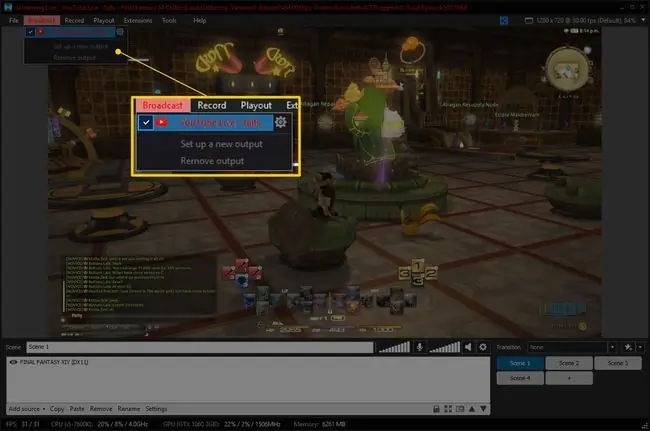
በXSplit ውስጥ ዥረት እንዴት ማቆም እንደሚቻል ይኸውና፡
- ጠቅ ያድርጉ ብሮድካስት።
- Y ouTube ቀጥታ ስርጭት የሚለውን ጠቅ ያድርጉ - የተጠቃሚ ስምዎ።
- በXsplit መስኮቱ አናት ላይ የቀጥታ ስርጭት የሚለው ቀይ ጽሁፍ መሄዱን ያረጋግጡ። ይህ ማለት ዥረቱ አልቋል ማለት ነው።
በOBS ውስጥ መልቀቅን ለማቆም ማድረግ ያለብዎት ዥረት አቁምን ጠቅ ያድርጉ። በመስኮቱ ግርጌ ቀኝ ጥግ ላይ ያለው አረንጓዴ ካሬ ይጠፋል፣ ይህ ማለት OBS ከአሁን በኋላ አይለቀቅም ማለት ነው።
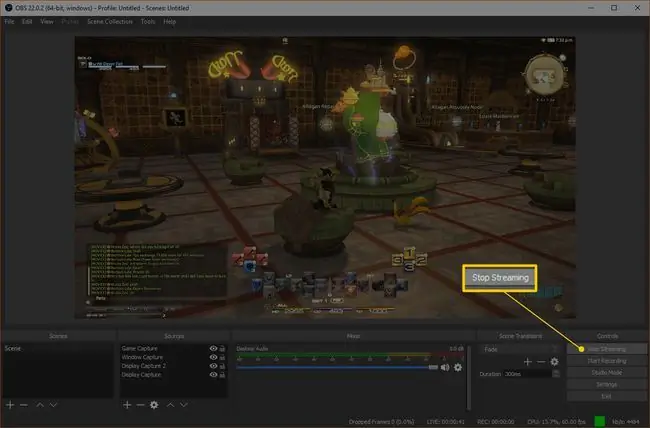
ከድር አሳሽ ያለ ኢንኮደር በዩቲዩብ መልቀቅ ይችላሉ?
ዩቲዩብ ከChrome የቀጥታ ስርጭት ከመቼውም በበለጠ ቀላል አድርጎታል። ያለ ምንም አይነት የመቀየሪያ ሶፍትዌር በቀጥታ ከአሳሹ በቀጥታ ማስተላለፍ ይችላሉ። ነገር ግን ቪዲዮን ከድር ካሜራ እና ኦዲዮን ከማይክራፎን ብቻ ነው ማሰራጨት የሚችሉት።ጨዋታዎችን ለመልቀቅ ቀጥታ የChrome ዥረት መጠቀም አይችሉም።
እርስዎ ጨዋታ በማይሆኑበት ጊዜ ለአድናቂዎችዎ አንዳንድ የድር ካሜራ ስርጭቶችን ለማድረግ በChrome ውስጥ የተሰራውን የዥረት ተግባር ለመጠቀም ከፈለጉ እንዴት እንደሚያደርጉት እነሆ፡
- ወደ ዋናው የዩቲዩብ ጣቢያ ወይም የፈጣሪ ስቱዲዮ ገጽዎ ይሂዱ።
- የ የካሜራ አዶ ን ከውስጥ የ + ምልክት ጋር ጠቅ ያድርጉ።
-
ጠቅ ያድርጉ ወደ ቀጥታ ስርጭት።

Image - Chrome የእርስዎን ዌብካም እና ማይክሮፎን እንዲደርስ እንዲያቀርብ ሲጠየቁ ፍቀድን ጠቅ ያድርጉ።ን ጠቅ ያድርጉ።
- ለዥረትዎ ርዕስ እና መግለጫ ያስገቡ እና ቀጣይን ጠቅ ያድርጉ። ን ጠቅ ያድርጉ።
- ጠቅ ያድርጉ ወደ ቀጥታ ስርጭት።
-
ከጨረሱ በኋላ END STREAMን ጠቅ ያድርጉ።
ይህን ዘዴ በመጠቀም ጨዋታዎችን በመጫወት እራስዎን ማስተላለፍ ይችላሉ፣ነገር ግን ተመልካቾችዎ የዌብ ካሜራዎን የጠቆሙትን ማንኛውንም ነገር ብቻ ማየት ይችላሉ። ከፍተኛ ጥራት ያላቸውን የጨዋታ ቀረጻ በቀጥታ ለመልቀቅ፣መቀየሪያ መጠቀም አለቦት።






